| Pré. | Proc. |
Courte introduction
La fonctionnalité Contrôle de Version vous permet d'extraire un Paquetage , qui le verrouille ensuite afin qu'aucun autre utilisateur ne puisse le modifier jusqu'à ce que vous l'ayez réenregistré. Vous pouvez alors modifier le Paquetage , ajouter de nouveaux éléments et diagrammes , en changer d'autres et en supprimer d'autres encore. Lorsque vous avez terminé vos modifications et que vous êtes prêt à ce que d'autres modélisateurs voient votre travail, vous pouvez enregistrer le Paquetage . D'autres modélisateurs auraient alors besoin de faire un Get Latest pour extraire les nouvelles modifications du serveur Contrôle de Version .
Enterprise Architect ne versionne pas les Paquetages interne ; au lieu de cela, il s'intègre aux serveurs Contrôle de Version standard de l'industrie, qu'un administrateur doit installer et configurer pour une utilisation par Enterprise Architect . Les fichiers utilisés par Enterprise Architect sont des fichiers XMI standard de l'industrie, qui sont mieux considérés comme "binaires" du point de vue de Contrôle de Version . Cela signifie qu'il n'est pas possible que deux modélisateurs travaillent sur le même fichier, car il ne serait pas possible de fusionner les fichiers comme c'est possible avec du code source ou des fichiers texte.
Les étapes de base pour utiliser Contrôle de Version sont :
- Sélectionnez et configurez un logiciel Contrôle de Version côté serveur et côté client.
- Placez les Paquetages requis sous Contrôle de Version .
- Découvrez un Paquetage .
- Apportez des modifications au contenu du Paquetage Checked Out .
- Cochez Dans le Paquetage , en saisissant des commentaires décrivant les modifications.
- Comparez le Référentiel Paquetage avec le Paquetage Version Contrôlée .
- Récupérer (restaurer) une version précédente.
L'intégration Contrôle de Version d' Enterprise Architect fournit plusieurs facilités clés, notamment :
- Enregistrement d'un historique des modifications apportées aux Paquetages de votre modèle
- Récupérer les révisions précédentes des Paquetages
- Propagation des mises à jour du modèle entre les membres de l'équipe
- Coordonner le partage des Paquetages entre les membres de l'équipe
Mise en service d'un système Contrôle de Version
Vous appliquez Contrôle de Version via une application tierce de contrôle de code source qui gère l'accès et stocke les révisions des Paquetages contrôlés. Une fois le logiciel Contrôle de Version installé et configuré, vous ou un bibliothécaire devez définir une Configuration Contrôle de Version au sein de votre projet. Vous pouvez ensuite utiliser Contrôle de Version pour gérer les modifications apportées aux Paquetages de votre modèle.
Configuration Paquetages
Avant de pouvoir extraire un Paquetage et commencer à apporter des modifications, vous ou le bibliothécaire devez d'abord configurer le Paquetage pour le Contrôle de Version . Vous sélectionnez simplement l'option 'Add Branch to Contrôle de Version ' et choisissez une configuration existante. Cela ajoute le Paquetage au système de Contrôle de Version et le place dans un état archivé.
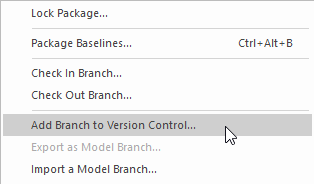
Menu contextuel affichant l'option 'Ajouter une branche au Contrôle de Version '.
Paquetages sous Contrôle de Version sont identifiés dans la fenêtre du Navigateur par des icônes qui indiquent l'état actuel du Paquetage . Lorsqu'un Paquetage est initialement ajouté au système Contrôle de Version , il aura une icône verrouillée, comme indiqué dans ce diagramme .
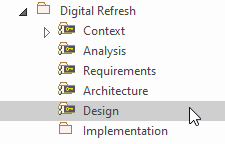
Fenêtre Navigateur montrant le Paquetage de conception avec une icône de verrouillage après l'enregistrement.
Vérification Paquetages
Une fois que Contrôle de Version a été mis en place et configuré, vous pouvez commencer à consulter les Paquetages . Lorsque vous souhaitez travailler sur un Paquetage dont la version est contrôlée, vous devez d'abord vérifier ce Paquetage . Cela changera l'icône Paquetage dans la fenêtre Navigateur de verrouillé à déverrouillé. Pendant que vous avez extrait le Paquetage , aucun autre utilisateur ne pourra travailler sur le Paquetage et il verra à son tour une icône de Paquetage verrouillé.
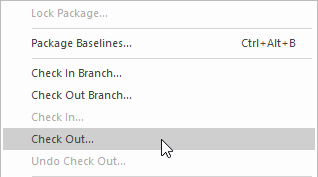
Menu contextuel affichant l'option Check Out.
Apporter des modifications au contenu du Paquetage
Une fois qu'un Paquetage a été extrait, vous êtes libre d'apporter des modifications au contenu, comme vous le feriez dans un référentiel qui n'a pas implémenté Contrôle de Version . Vous serez le seul à pouvoir modifier le contenu, car les autres utilisateurs qui tenteront de le faire recevront un message indiquant que le Paquetage est extrait.

Fenêtre du Navigateur montrant le Paquetage de Contexte extrait, avec l'icône Paquetage
Paquetages
Une fois que vous avez terminé d'apporter des modifications au contenu d'un Paquetage , vous pouvez enregistrer ce Paquetage . Cela changera l'icône Paquetage dans la fenêtre Navigateur de déverrouillé à verrouillé. Dès que vous enregistrez le Paquetage , il affichera une icône de Paquetage verrouillé et le système Contrôle de Version sera mis à jour. Vous pouvez également saisir un commentaire décrivant les modifications que vous avez apportées pendant que le Paquetage était sous votre contrôle, ce qui sera utile lorsque vous examinerez les modifications de version. Une fois le check-in terminé, les autres utilisateurs pourront check-out le Paquetage .
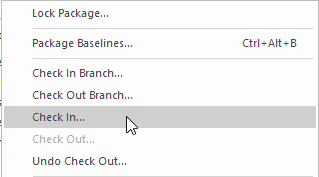
Menu contextuel affichant l'option Archiver.
Obtenir les dernières modifications
Si vous travaillez dans un seul modèle partagé, toutes les modifications apportées par vos collègues seront disponibles en rechargeant simplement le Paquetage . Si, toutefois, vous travaillez dans des modèles privés, vous devrez périodiquement obtenir les dernières modifications que vos collègues ont enregistrées dans le système Contrôle de Version . Vous pouvez utiliser 'Get Latest' pour un seul Paquetage ou pour l'ensemble du modèle selon que vous êtes intéressé par un seul changement ou tous les changements.
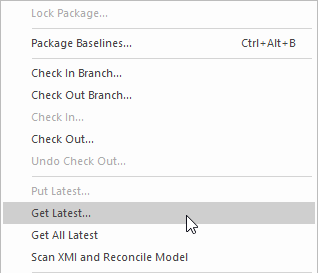
Menu contextuel affichant l'option "Get Latest".
Comparaison avec la version précédente
A tout stade de l'évolution d'un modèle, vous pouvez comparer la version actuelle d'un Paquetage à la version stockée dans le système Contrôle de Version . Cette option lance la fenêtre Comparaison qui affiche les différences entre l'état actuel du modèle et la dernière révision détenue dans le système Contrôle de Version .
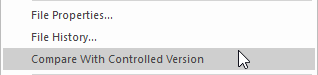
Menu contextuel affichant l'option "Comparer avec la version contrôlée".
Revenir à une version antérieure
Au fur et à mesure que votre modèle évolue, vous souhaiterez peut-être revenir à une version précédente d'un Paquetage . En utilisant la boîte de dialogue "Historique des fichiers", vous pouvez sélectionner n'importe quelle version antérieure. En affichant les commentaires d'enregistrement et la date et l'heure de l'enregistrement, la version requise peut être sélectionnée. L'option Récupérer restaurera le modèle actuel dans la version sélectionnée sans qu'il soit nécessaire d'extraire le Paquetage .
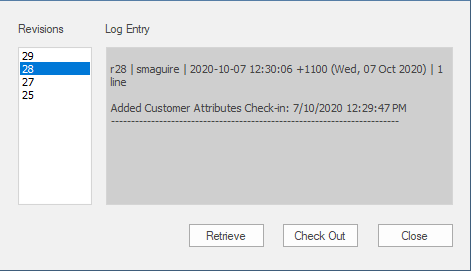
Fenêtre Historique des versions de fichiers affichant un certain nombre de versions (révisions) avec des commentaires.
|
|
Contrôle de Version
Cette collection d'images illustre l'utilisation des outils Contrôle de Version à votre disposition dans Enterprise Architect . |